1.DP/AS-I LINK Advanced 简介
DP/AS-I LINK Advanced在作为一个DP从站的同时作为一个AS-I 的主站,用于将AS-i从站集成到DP网络中。其具有以下功能:
- 通过DP/AS-i LINK Advanced能访问AS-i 从站的输入/输出
- 通过DP/AS-I LINK Advanced IE端口,采用WEB的方法对AS-i 从站进行诊断 配置
- 通过DP/AS-I LINK Advanced可修改AS-I 从站的地址及参数
- 主站可使用控制指令接口通过DP/AS-I LINK Advanced 对从站进行操作。
DP/AS-I LINK Advanced包含6GK1415-2BA10和6GK1415-2BA20两款。其中6GK1415-2BA10具有一根AS-i总线,而6GK1415-2BA20具有两根AS-i总线。其外型如图1所示:

图1 6GK1415-2BA20
2. 使用DP/AS-I LINK Advanced 分配(或修改)AS-i 从站
器件列表:
- DP/AS-I LINK Advanced -6GK1415-2BA20(或6GK1415-2BA10)
- 24V电源-可选择符合规范的任何型号(如PS307 或SITOP电源等)
- AS-i电源。
- AS-i 黄色电缆
- AS-i 从站
2.1准备工作
如果DP/AS-i LINK Advanced已经连接到DP主站,此时需要将DP主站切换到STOP状态或断开两者之间的连接,否则DP/AS-I LINK Advanced无法切换到配置模式。
2.2电源连接
如图2所示连接24V电源到DP/AS-I LINK Advanced的24V电源接线端子,或连接AS-i电源到AS-i +和AS-i -
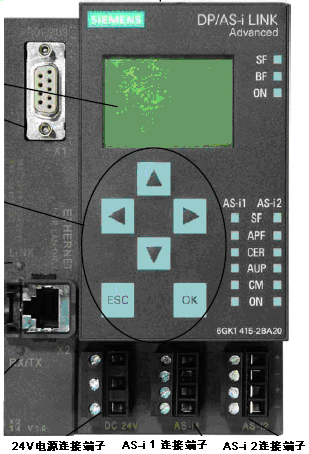
图2 6GK1415-2BA10 接线图
2.3将需要修改或编址的一个AS-i从站连接到如上图所示AS-i总线上如AS-i 1连接端子。
2.4如第一步未连接AS-i 电源,此时需要将AS-i电源连接到如上图所示对应的AS-i总线如AS-i 1连接端子。
2.5上电后在初始化界面(图3)下按OK键进入主菜单(图4)
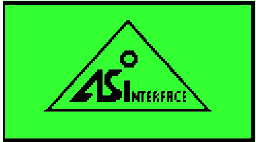
图3 初始画面
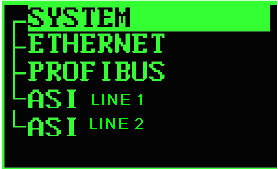
图4 主界面
2.6通过图5所示的键盘中的向下箭头,选中AS I LINE1(高亮),然后按OK键进入AS I LINE1的二级菜单。
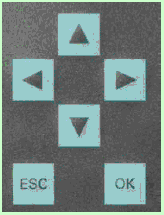
图5 键盘
2.7通过图5所示的键盘中的向下箭头,选中Change Addr. (高亮),然后按OK键进入修改从站地址的界面(图6)。然后通过上下箭头选择就的地址(Old),通过向右的箭头进入新地址输入框,通过上下箭头输入新的地址(图7),按OK键即可。
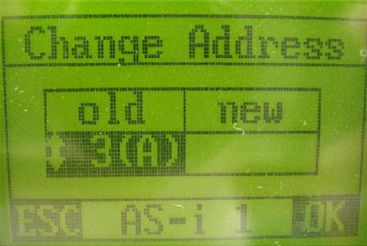
图6 修改从站地址界面
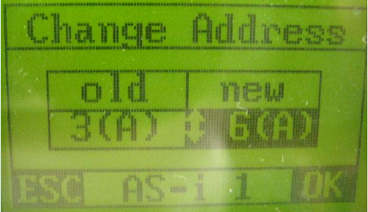
图7 修改从站地址界面
3.如何使用DP/AS-i LINK Advanced获取实际AS-I 从站配置
如上所述我们完成了对从站的地址设定,为使系统能正常工作,我们需要使DP/AS-I LINK Advanced获得实际的从站配置。
3.1获取实际AS-i 从站配置
如图8所示在AS-I line 1菜单下选择DETECT->NEW然后按OK键即可。其作用是将实际的从站配置作为默认的配置(这步必不可缺)。
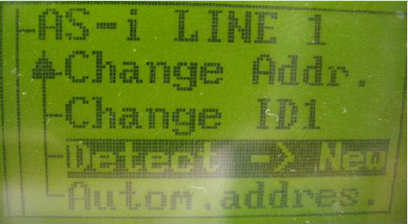
图8 获取实际的AS-i 从站配置
3.2查看实际配置的从站
可通过AS-I line 1菜单下选择Lifelist 菜单,按OK键来查看实际配置的从站。(o-代表激活)
3.3从站错误列表
如果有错误如图9所示,可通过AS-I line 1 Error list 菜单和从站的指示灯来判断从站的故障。
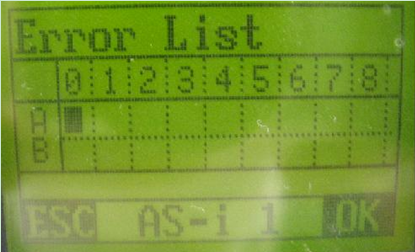
图9 从站错误列表
4. 如何在STEP7中配置DP/AS-i LINK Advanced
在本例中我们将使用如下设备来演示一个配置过程:
PS307电源 6ES7 307-1BA00-0AA0
CPU 315-2PN/DP 6ES7315-2EH13-0AB0 V2.6
DP/AS-I LINK Advanced 6GK1415-2BA20
AS-i 电源 3RX9306-1AA00
AS-i数字量从站(4DI) 3RK1200-0CQ20-0AA3
AS-i模拟量从站(4AI) 3RK1207-3BQ44-0AA3
4.1设置DP/AS-i LINK Advanced的DP地址
在主界面下使用上下箭头选中PROFIBUS,然后按OK键,进入PROFIBUS菜单。在此菜单下使用上下键选中 PROFIBUS Address,然后按OK键进入图10所示界面。然后通过上下键修改地址,通过OK键确认。
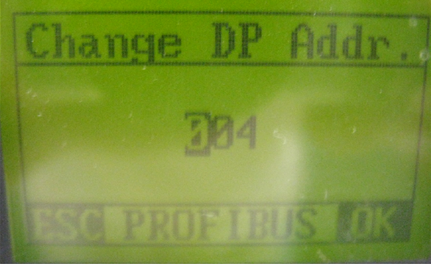
图10 Profibus 地址设定
4.2在STEP7中组态DP/AS-i LINK Advanced
打开STEP7管理器,插入一个300站。
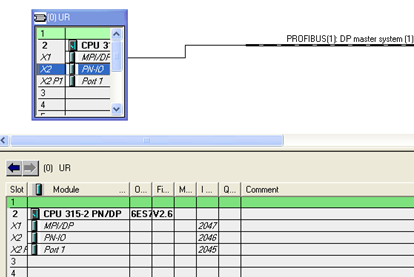
图11 配置300 站
在右侧的PROFIBUS DP –DP/AS-i 目录下找到6GK1415-2BA20,然后拖拽其到DP总线,在出现的对话框中输入希望的DP地址(本例为3),点击OK即可。
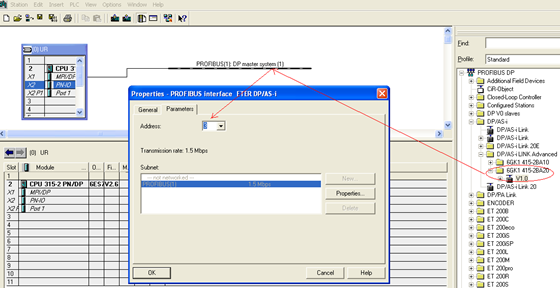
图12 配置DP/AS-i LINK Advanced
4.3上载从站的实际组态到硬件组态中
- 下载硬件组态到PLC
- 连接PLC和DP/AS-i LINK Advanced
- 打开硬件组态,选中需要上载的AS-I 总线(本例为DP/AS-i 1M),然后双击打开如图所示(图13)属性窗口。按图所示顺序操作即能获得实际的AS-I 从站配置。
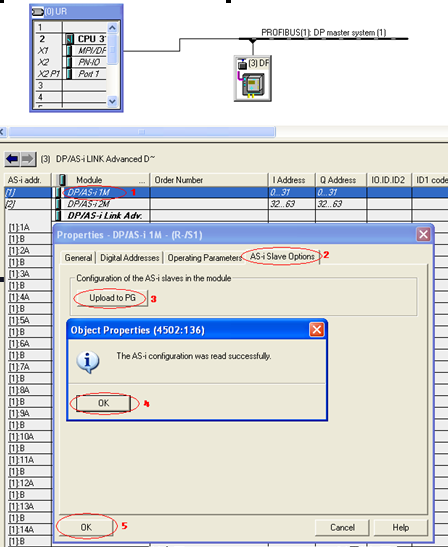
图13上载从站的实际组态
4.4保存组态信息
经过以上操作我们将获得从站的实际配置,但是因为其为上载信息,所以AS-i从站一律显示为AS-i Slave 而无具体订货数据。
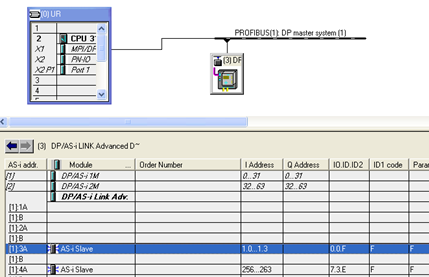
图14 AS-i 从站上载信息
为维修方便我们可以修改配置信息,用实际订货号来代替AS-i Slave,方法如下图所示:
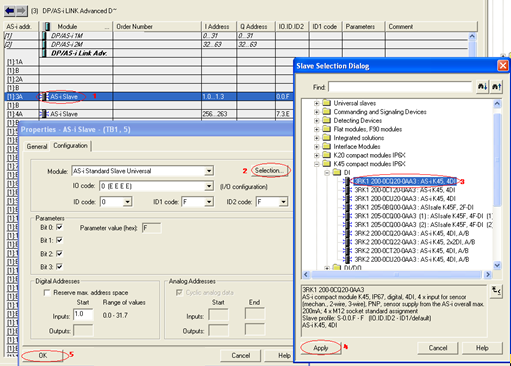
图15 添加订货号
双击需要修改的从站,然后按上图所示顺序操作即可。
注意事项:添加订货号只是保存在当前PC项目中,订货号不会下载到PLC中。也可以采用首先在STEP7中定义从站,然后再使用DP/AS-i LINK Advanced分配AS-i 从站地址,左后使用DETECT-〉NEW来获得实际组态,此时不再需要上载从站的实际组态。
4.5如何访问AS-i从站的数据
如下图所示,对于AS-I 从站而言 DP/AS-I LINK Advanced为每一个从站分配了对应得地址区域,我们可以根据需要进行读取。
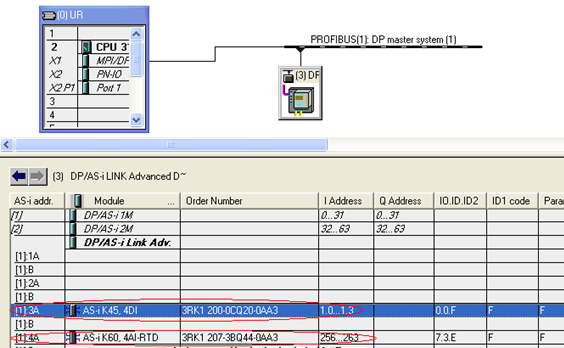
图16 AS-i从站地址对应关系
例如在OB1中我们可分别读取3A和4A站的数据,方法如下:
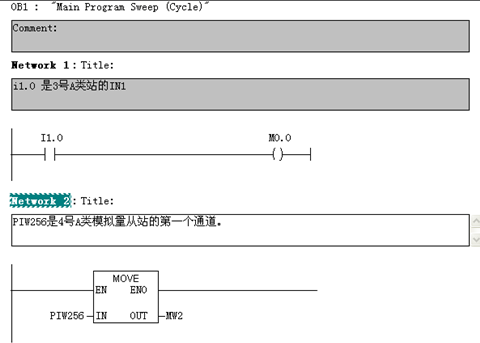
图17 访问AS-I 从站数据
4.6如何使用GSD文件组态DP/AS-I LINK Advanced
首先登陆www.4008104288.com.cn,点击全球技术资源。在打开的界面中输入条目号:113250,然后点击搜索即可搜索到DP/AS-I LINK Advanced的GSD文件。下载其到自己指定的目录然后解压缩。打开硬件配置窗口(HW Config),在options 菜单下选择Install HW Updates,安装DP/AS-I LINK Advanced的GSD文件。然后按下图所示步骤操作:
- 在Gateway –AS-I 目录下找到DP/AS-I LINK Advanced,将其拖拽到DP总线上并分配DP地址;
- 添加用于数字量从站的I/O通讯字节数(本例为ASi-1:Binary Array 32 byte);
- 添加由于模拟量从站的I/O通讯字节数(本例为ASi-1:4Word In);
- 双击定义的ASi-1:4Word In打开属性窗口,在参数分配菜单下修改从站地址(本例为4);
- 编译保存下载;
- 在OB1中按图17的方法来对从站进行访问即可。
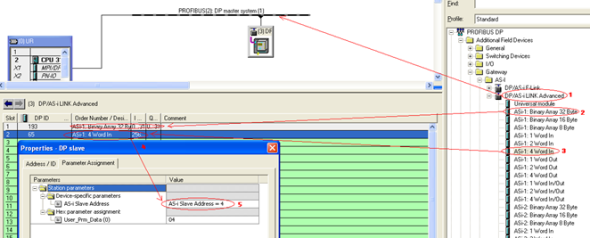
图18以GSD文件组态DP/AS-I LINK Advanced
使用监视修改变量获得实际从站数据如下:
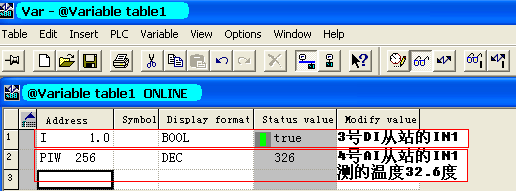
图19 AS-I 从站测量数据
4.7 DP/AS-i LINK Advanced 与AS-I 从站的地址对应关系
当我们在PROFIBUS DP-DP/AS-I 下组态DP/AS-I LINK Advanced时,会发现其有如图二十所示的两种与从站地址相对应的地址分配关系:CLASSIC和 LINEAR
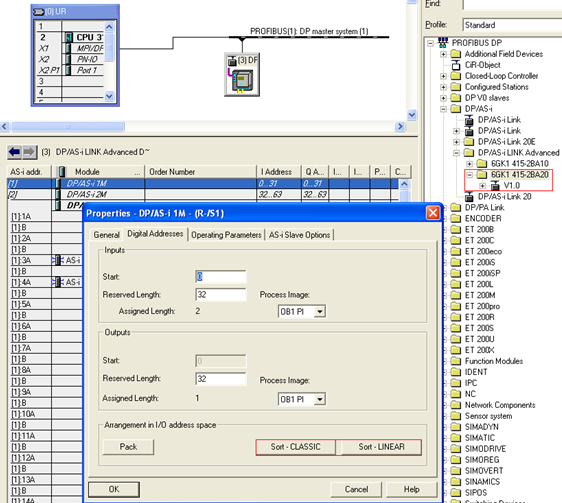
图20 DP/AS-i LINK Advanced 与从站地址对应关系
CLASSIC与从站的地址对应关系如下:
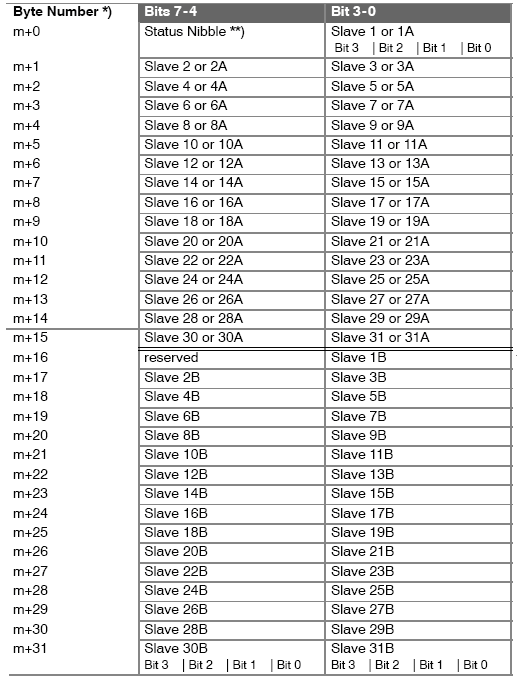
图21 CLASSIC与从站的地址对应关系
上图中M代表AS-I 主站在STEP7中分配的起始地址,本例中DP/AS-I 1M 为0,而DP/AS-I 2M为32。在本例中我们在DP/AS-I 1M上组态了一个3A号站,其对应地址应为IB1的低四个字节(M+1=0+1=1)。如果我们组态一个3B站,其对应地址应为ib17的低四个字节(M+17=0+17=17)。
LINEAR与从站的地址对应关系如下:
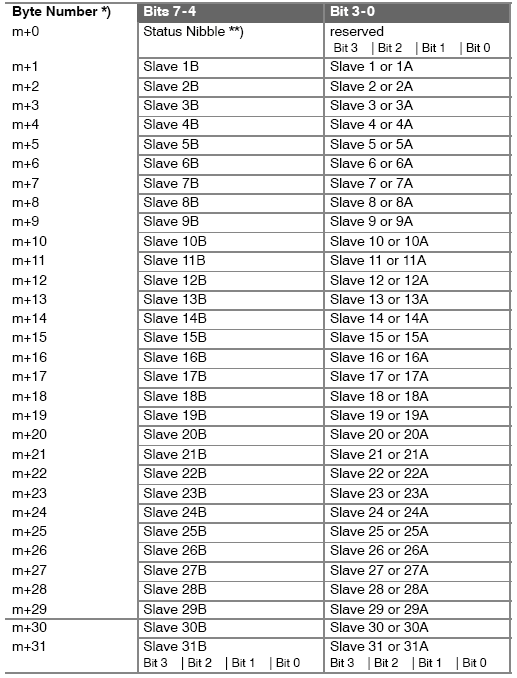
图22 LINEAR 方式与从站地址对应关系
上图中M代表AS-I 主站在STEP7中分配的起始地址,本例中DP/AS-I 1M 为0,而DP/AS-i 2M为32。在本例中我们在DP/AS-i 1M上组态了一个3A号站,其对应地址应为IB3的低四个字节(M+3=0+3=3)。如果我们组态一个3B站,其对应地址应为ib3的高四个字节(M+3=0+3=3)。图23为我们采用LINEAR方式时的地址对应关系。同样为3A站在采用CLASSIC方式编制时其I/O占用I1.0-I1.3,在采用LINEAR方式时则变为I3.0-I3.3。
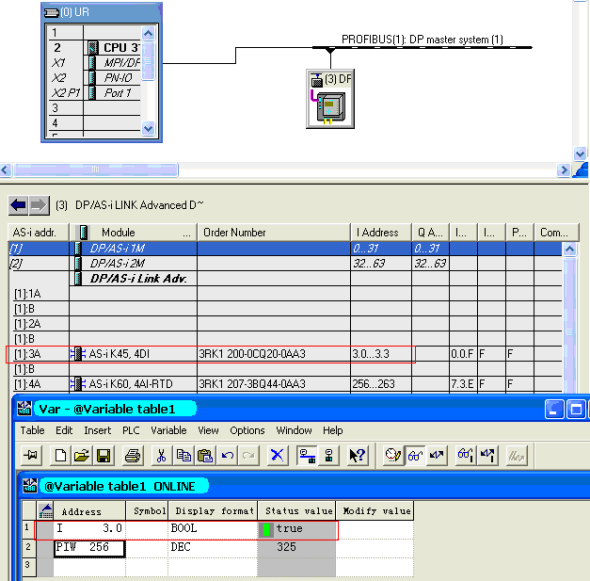
图23 采用LINEAR方式时的从站地址对应关系
PACK:当我们分配从站地址出现不连续时,可以使用此按钮使地址连续。例如我们插入了3个单通道的模板,其默认地址为100.3, 100.7和 101.5,这是如使用PACK按钮则其地址则变为100.0, 100.1和 100.2。
注意事项:以GSD文件组态DP/AS-i LINK Advanced时,其与AS-i从站的地址对应关系是CLASSIC的方式。
5. 如何使用DP/AS-I LINK Advanced的WEB功能诊断和配置AS-I 从站
5.1 为DP/AS-I LINK Advanced分配IP地址
在主界面下选择IND.ETHERNET,按OK键进入如图24所示的二级菜单。
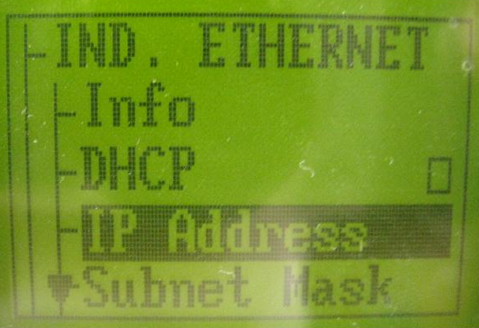
图24 DP/AS-i LINK Advanced IE设置界面
选择IP Address, 按OK键进入如图25所示的IP地址设定界面。通过上下键修改数字,左右键移动位置然后使用OK键确认IP地址(本例为192.168.30.211)。
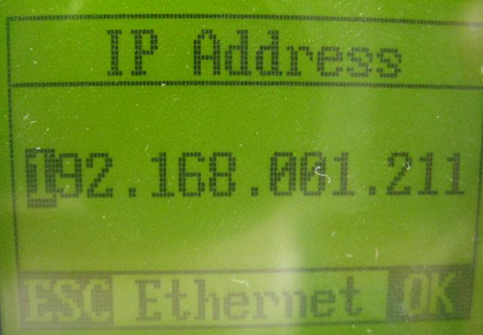
图25 IP地址设定界面
5.2 登录DP/AS-I LINK Advanced
首先连接PC和DP/AS-I LINK Advanced,然后如图26所示 打开浏览器输入http://192.168.30.211/。打开DP/AS-I LINK Advanced的WEB管理页。在login位置的Name和Password处分别输入admin,点击login进行登录。
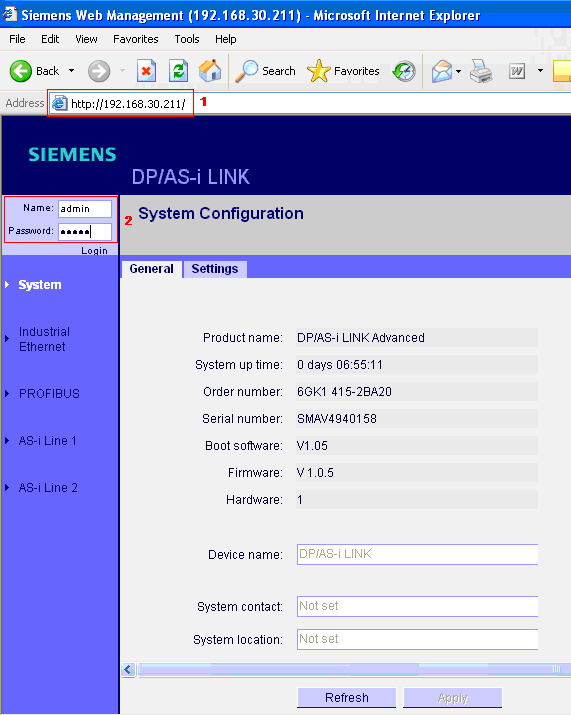
图26 DP/AS-i LINK Advanced的登陆界面
5.3 DP/AS-I LINK Advanced的诊断
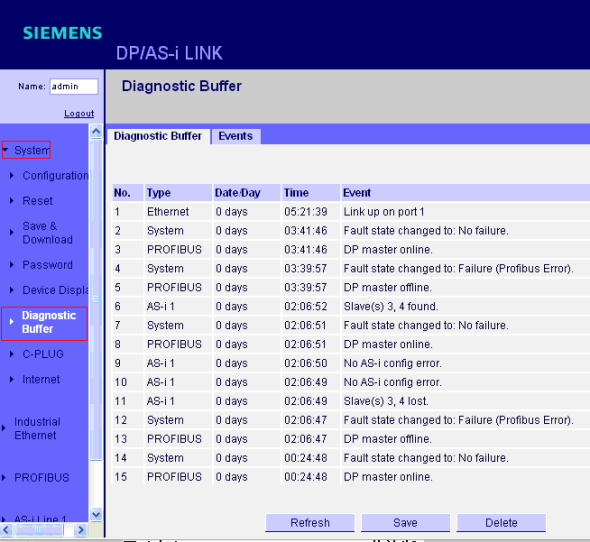
图27 DP/AS-i LINK Advanced的诊断界面
5.4 通过DP/AS-I LINK Advanced的WEM功能对AS-i总线进行操作
点击相应得AS-i (本例为AS-i line 1)总线进入图28所示界面:
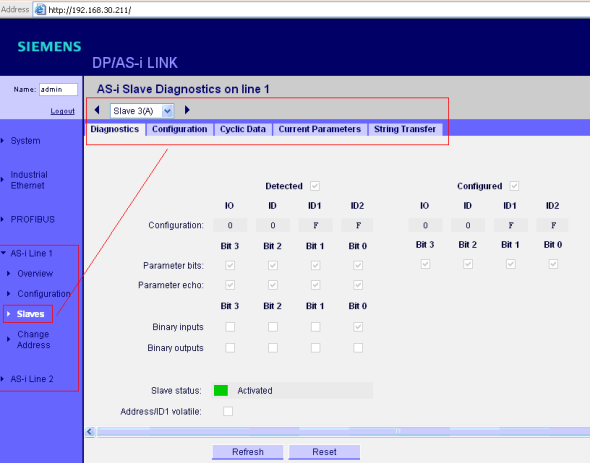
图28 AS-i 总线的WEB界面
- Overview:通过此菜单能看到当前的从站激活列表及错误统计。
- Configuration:可看到DP/AS-i LINK Advanced当前的工作状态,同时可看到当前总线的所有从站配置数据并可根据需要修改配置数据。
- Slaves:如图所示可对选中的从站进行诊断和参数配置等。
- Change Address:修改从站地址
关键词
DP/AS-i LINK Advanced, 6GK1415-2BA10,6GK1415-2BA20, AS-i
您可以前往全球资源库查看此文档:
https://support.industry.siemens.com/cs/cn/zh/view/90320388




 5.0 分
5.0 分




 关联文档
关联文档
 看过该文档的用户还看过哪些文档
看过该文档的用户还看过哪些文档













 西门子官方商城
西门子官方商城

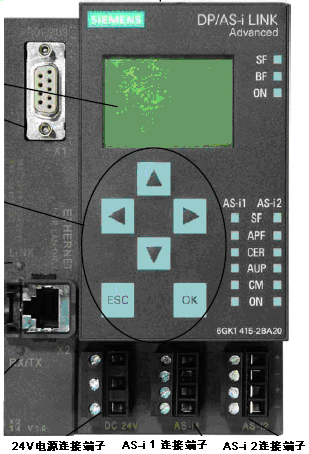
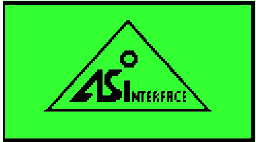
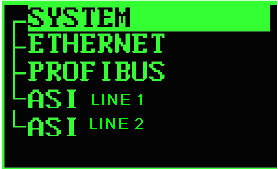
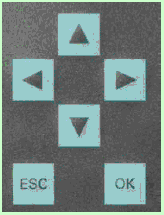
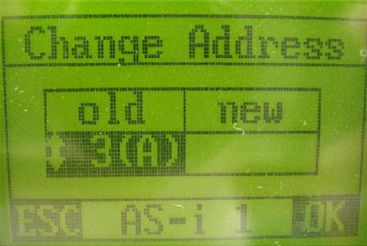
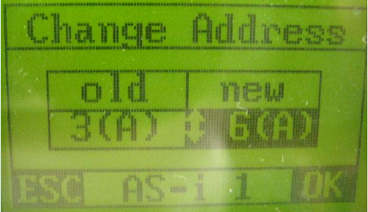
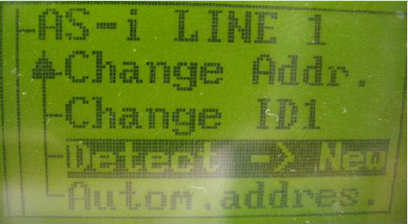
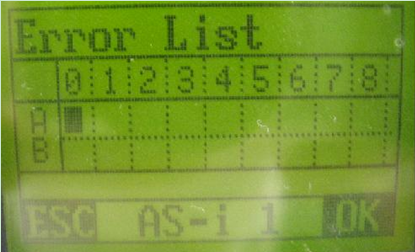
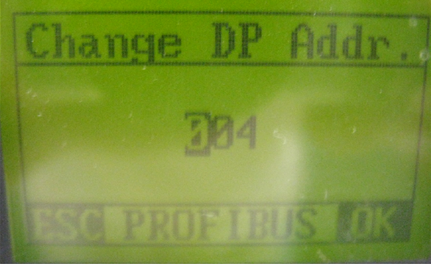
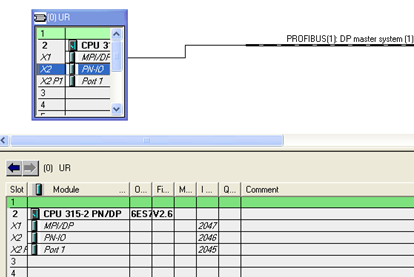
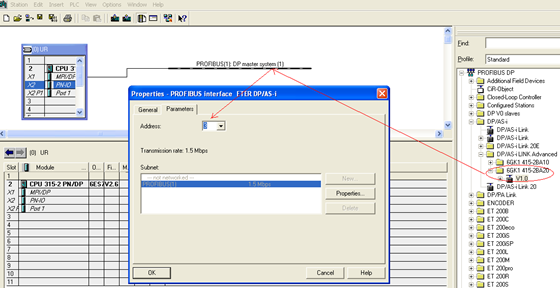
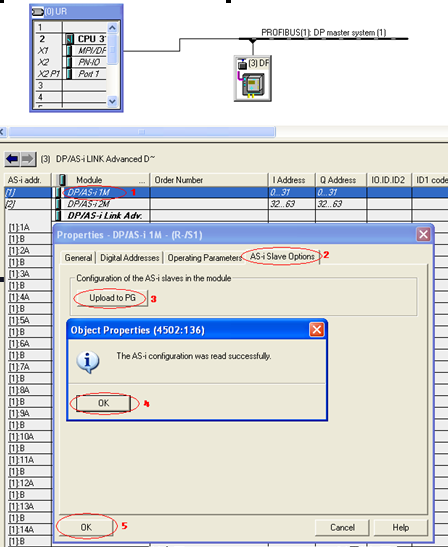
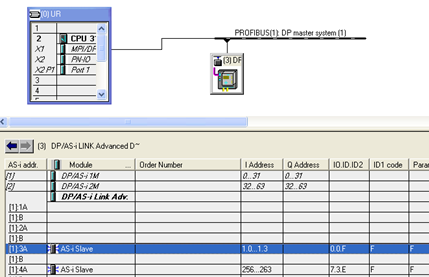
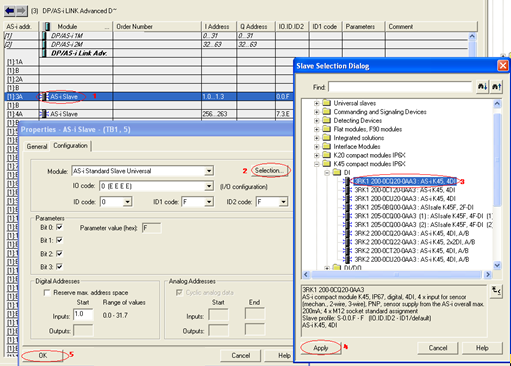
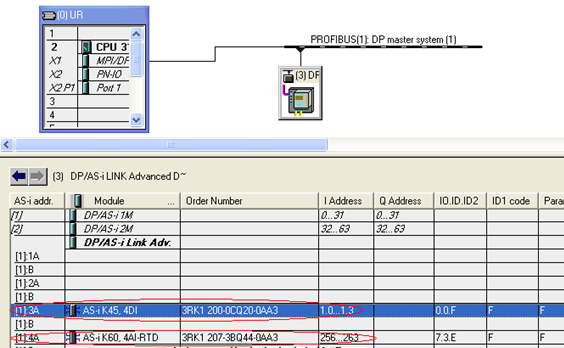
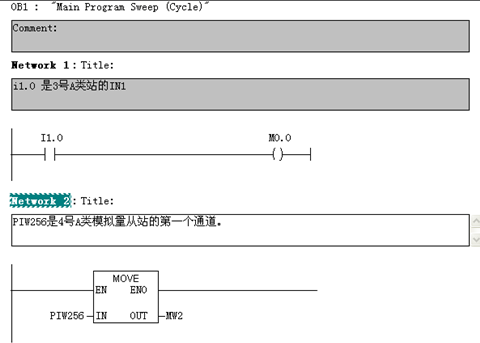
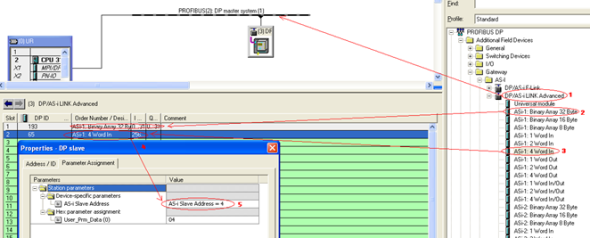
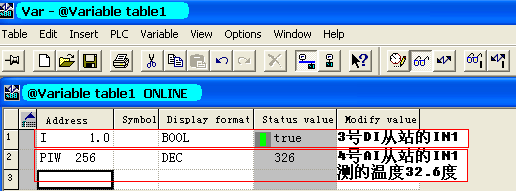
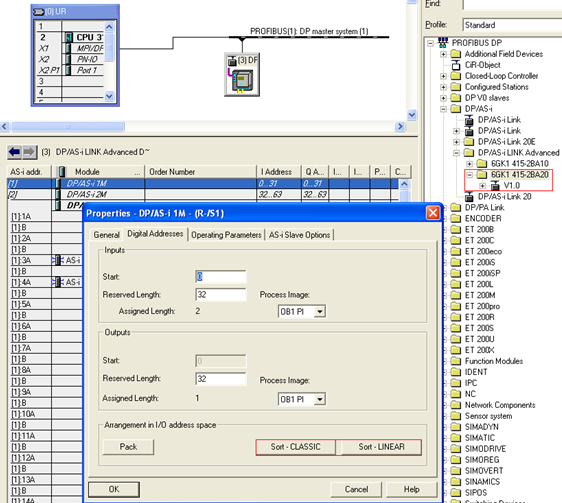
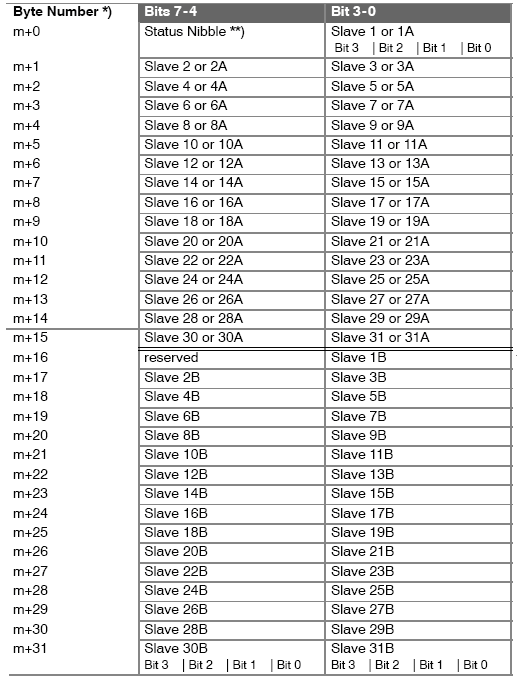
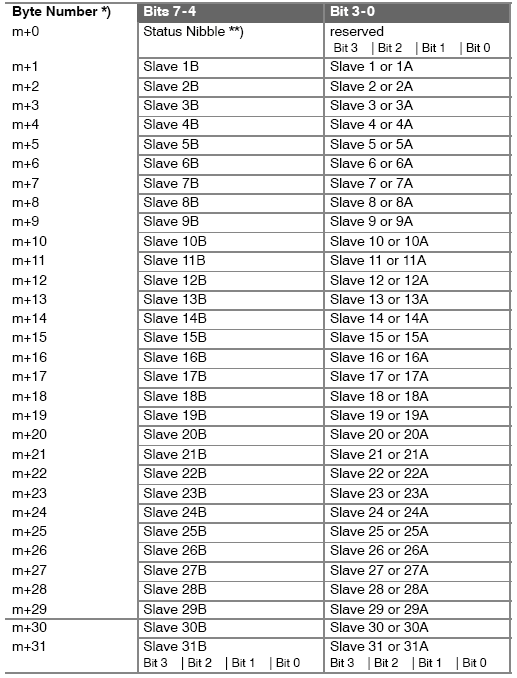
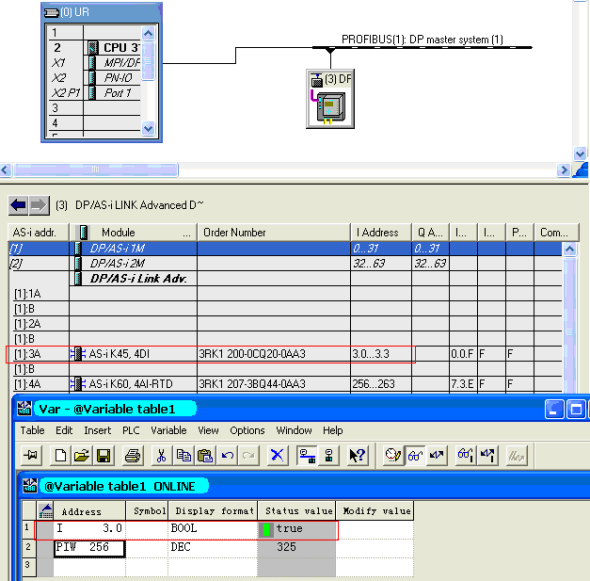
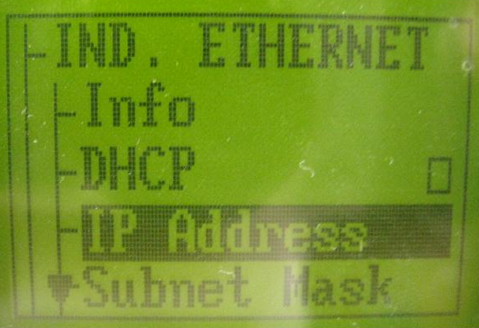
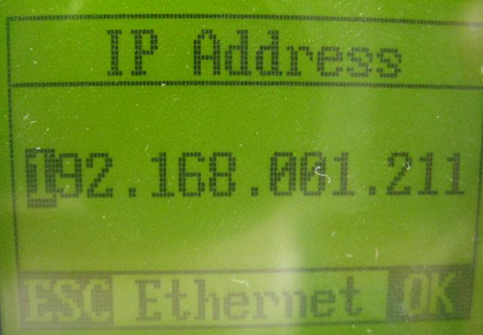
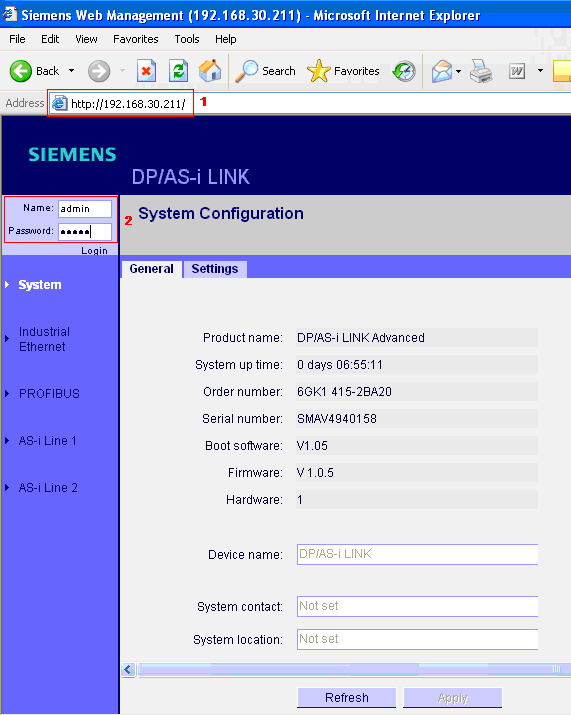
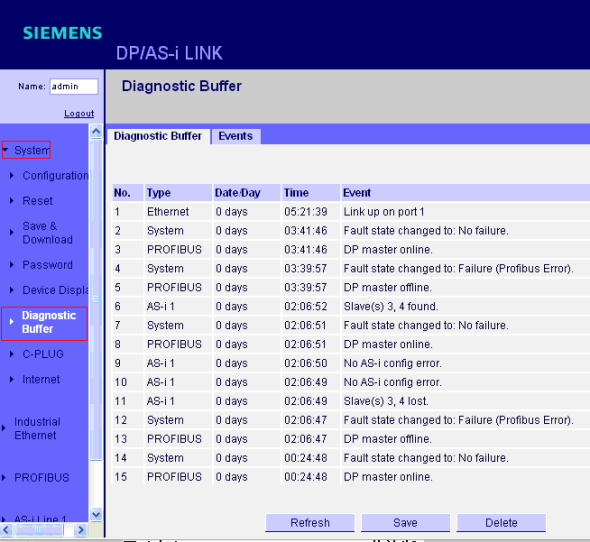
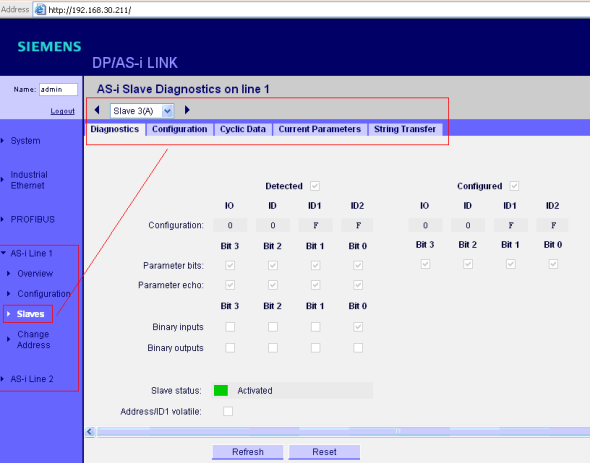



























手机用户202204132872822023年10月05日
需快查阅资料,调试现场设备